Riepilogo AI verificato ◀▼
Crea procedure di assistenza automatica per supportare gli agenti nella gestione delle richieste dei clienti. Definisci passaggi, azioni e macro per l’assistenza automatica per suggerire risposte o azioni. Testa le procedure per verificarne la precisione e, se necessario, ottimizzarle. Usa le prassi ottimali, come passaggi chiari, linguaggio orientato agli agenti e terminologia uniforme, per migliorarne l’efficacia. Le procedure supportano l’assistenza automatica nel fornire soluzioni appropriate in funzione delle richieste dei clienti.
Le procedure consistono in sequenze di passaggi scritti che l’assistenza automatica deve seguire quando suggerisce risposte, azioni personalizzate, macro o istruzioni dirette agli agenti in un ticket.
Questo articolo include i seguenti argomenti:
- Informazioni sulle procedure per l’assistenza automatica
- Creazione di una procedura
- Verifica di una procedura
- Prassi ottimali per la creazione di procedure efficaci
- Esempio di procedura
Articoli correlati:
Informazioni sulle procedure per l’assistenza automatica
Una procedura consiste in una serie di passaggi scritti che guidano l’assistenza automatica nel fornire indicazioni a un agente per risolvere la richiesta di un utente. L’assistenza automatica può suggerire risposte su qualsiasi argomento, ma per ottenere prestazioni ottimali, è essenziale creare delle procedure.
Le azioni personalizzate, i flussi di azioni e le macro accessibili a tutti gli agenti possono essere integrati nelle procedure per garantire che l’assistenza automatica esegua l’azione corretta in risposta alla richiesta di un utente. Le azioni personalizzate sono attualmente limitate alla modifica dello stato e dell’assegnatario del ticket, all’aggiornamento dei campi ticket standard e personalizzati, all’aggiornamento dei tag, alle azioni API personalizzate, ai flussi di azioni (EAP) e ad alcune azioni Shopify.
È anche possibile aggiungere istruzioni dirette per gli agenti in un blocco di istruzioni all’interno delle procedure, per guidarli nell’esecuzione manuale dei passaggi che l’assistenza automatica non è in grado di eseguire.
Grazie all’addestramento degli LLM, l’assistenza automatica individua le procedure più appropriate per ogni richiesta del cliente. Non è necessario associare manualmente procedure a scopi specifici o ad altri metadati del ticket, perché l’assistenza automatica interpreta automaticamente il contenuto della richiesta e può collegarla a una procedura esistente, se un amministratore ne ha predisposta una pertinente all’argomento.
In assenza di una procedura pertinente, l’assistenza automatica fornisce suggerimenti basati sugli articoli pubblici del centro assistenza che appartengono allo stesso brand e sono scritti nella stessa lingua del ticket. Se non sono disponibili articoli pertinenti, l’assistenza automatica può fornire suggerimenti basati sull’addestramento degli LLM, che potrebbero essere meno allineati al contesto aziendale, oppure su ticket simili già risolti.
L’assistenza automatica ha accesso in lettura ai seguenti campi ticket standard:
- Indirizzo email assegnatario
- Nome assegnatario
- Brand
- Priorità
- Indirizzo email richiedente
- Nome richiedente
- Stato
- Oggetto
- Tipo
- Tag (può leggerli e aggiornarli, ma non rimuoverli)
L’assistenza automatica può aggiornare i campi standard Priorità, Tipo e Tag.
- Casella di spunta
- Data
- Decimale
- Menu a discesa
- Numero
- Regex
Puoi scrivere procedure in un linguaggio semplice facendo riferimento a questi campi ticket e l'assistenza automatica userà queste informazioni per suggerire le risposte migliori.
Ad esempio, è possibile utilizzare i campi ticket nelle procedure dell’assistenza automatica nei seguenti modi:
- Procedure basate sul brand
- Seleziona la durata del rimborso corretta da una procedura esistente in base al brand del ticket (ad esempio, Brand X è 20 giorni, ma Brand Y è 30 giorni).
- Usa la procedura di verifica dell’account per Brand X perché il brand del ticket è X.
- Conferma email
- Se l’indirizzo email del richiedente è esempio@acme.com, procedi con la procedura di rimborso.
Creazione di una procedura
Gli amministratori possono creare nuove procedure. Puoi scrivere procedure in tutte le lingue di Zendesk Support.
Quando crei una procedura, puoi inserire azioni, flussi di azioni, macro accessibili a tutti gli agenti e istruzioni per gli agenti.
Per creare una nuova procedura
- In Amministratore Knowledge, fai clic su Gestisci articoli (
 ) nella barra laterale, quindi seleziona Procedure.
) nella barra laterale, quindi seleziona Procedure. - Fai clic su Crea procedura.
In alternativa, fai clic sulla freccia del menu a discesa accanto a Crea procedura e seleziona Usa esempio. In questo modo, i campi Nome e Contenuto della procedura vengono compilati con del testo che puoi aggiornare a piacimento.
- Nel campo Nome, inserisci un nome descrittivo per la procedura.
Questo nome viene usato dall’assistente automatica per collegare la conversazione del cliente alla procedura corretta. Il nome della procedura viene visualizzato solo in Amministratore Knowledge, non nello Spazio di lavoro agente dell’agente.
- Per associare la procedura a brand specifici, apri il pannello Impostazioni a destra, fai clic su Brand selezionati, quindi scegli i brand a cui vuoi associare la procedura.

Per impostazione predefinita, la procedura viene associata automaticamente a tutti i brand.
- Fai clic sotto il campo del nome e inserisci il contenuto della procedura.
Scrivi la procedura come se stessi spiegando a un agente come eseguire un processo interno. Struttura la tua procedura come una semplice sequenza passo-passo su come risolvere la richiesta del cliente. Sii specifico e usa una terminologia uniforme per tutta la procedura. Consulta la procedura di esempio seguente.
Un’altra opzione è redigere la procedura come se stessi creando un prompt per un chatbot basato su un modello linguistico di grandi dimensioni (LLM), come ChatGPT. Per maggiori informazioni, consulta Prassi ottimali di OpenAI per la progettazione dei prompt.Puoi:- Per aggiungere azioni personalizzate specifiche o flussi di azioni alla procedura, fai clic su Inserisci azione (
 ) nella barra degli strumenti.
) nella barra degli strumenti.In alternativa, inserisci una barra obliqua (/).
Nel menu, seleziona un’azione standard, un’azione personalizzata o un flusso di azioni.
Se inserisci un’azione standard, devi specificare il valore con cui vuoi che l’assistenza automatica aggiorni il ticket o il campo. Per maggiori informazioni, consulta Azioni standard per assistenza automatica.
Se non sono disponibili azioni o flussi di azioni, fai clic su Gestisci azioni per creare un’azione o un flusso di azioni.
L’azione o il flusso di azioni vengono aggiunti alla procedura. Passandoci sopra con il cursore, puoi visualizzare le attività che verranno eseguite.

- Per aggiungere una macro alla procedura, digita una barra obliqua (/) e seleziona Macro dal menu.
Fai clic su una macro per inserirla nella procedura. Le macro devono essere attive e disponibili per tutti gli agenti per essere inserite in una procedura.
Se non ci sono macro attive, puoi fare clic su Gestisci macro per creare o aggiornare una macro.
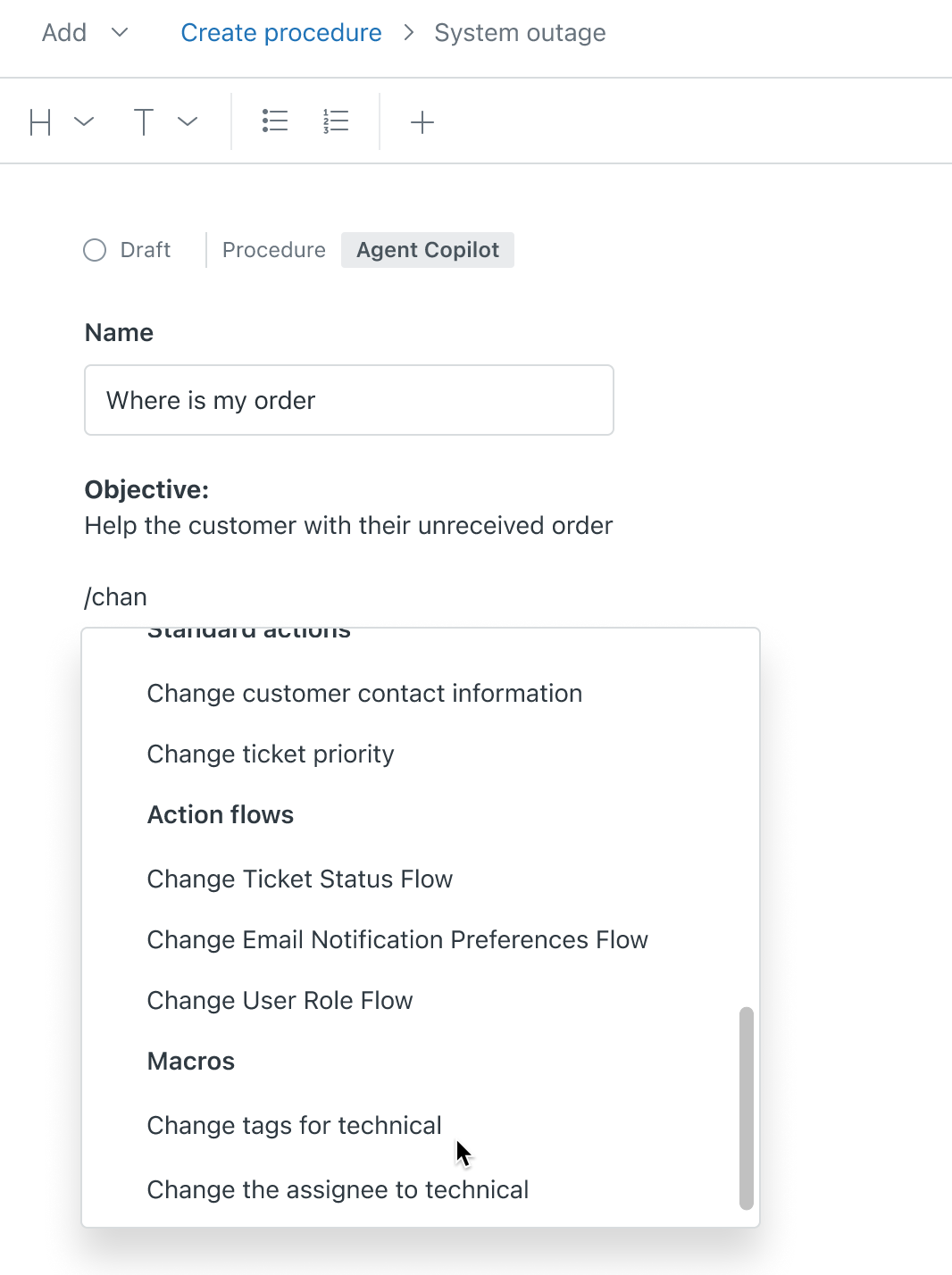
La macro viene inserita nella procedura. Passaci sopra con il cursore per visualizzarne l’anteprima.
- Per aggiungere manualmente i passaggi che gli agenti devono seguire, fai clic sull’icona Inserisci istruzioni per l’agente (
 ).
).Nel blocco di testo Istruzioni per l’agente, inserisci i passaggi che l’agente deve seguire.
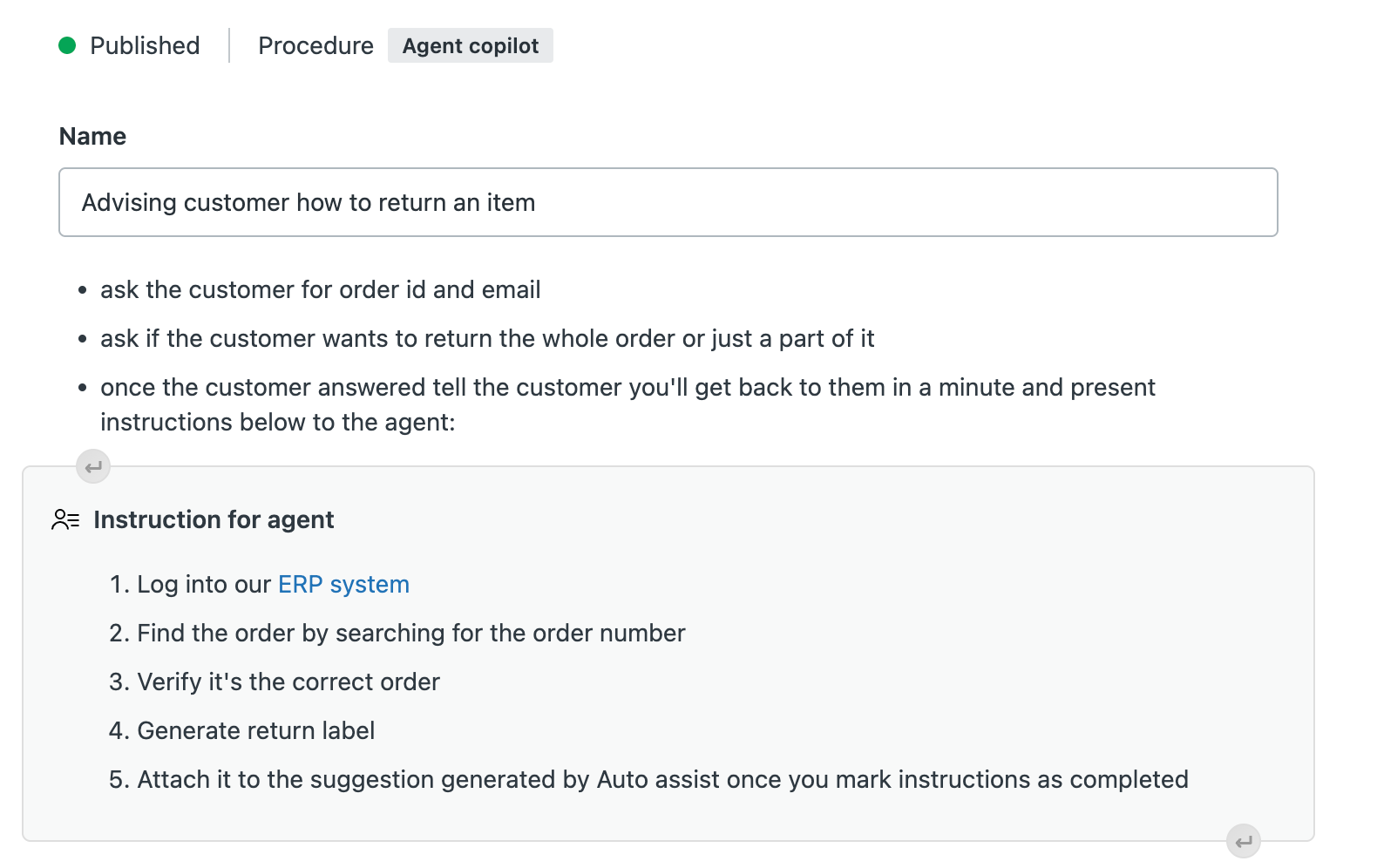
Vedi Creazione di istruzioni per gli agenti nelle procedure dell’assistenza automatica.
- Per aggiungere azioni personalizzate specifiche o flussi di azioni alla procedura, fai clic su Inserisci azione (
- (Facoltativo) Usa la barra degli strumenti di editing nella parte superiore della pagina per aggiungere intestazioni, testo in grassetto e corsivo ed elenchi puntati e numerati. Al momento, non è possibile includere immagini nelle procedure.
- Per pubblicare la procedura, fai clic sulla freccia del menu a discesa accanto a Salva bozza e seleziona Pubblica.
- Nella finestra visualizzata, fai clic su Pubblica.
Le procedure pubblicate sono automaticamente disponibili per l’uso da parte dell’assistenza automatica.
Verifica di una procedura
Verifica sempre la procedura prima di consentire all’assistenza automatica di suggerire risposte o azioni in un contesto reale.
Per verificare una procedura
- Limita gli agenti che possono interagire con l’assistenza automatica ai soli gruppi o agenti che stanno eseguendo la verifica.
- Crea un ticket di messaggistica o email con il tag agent_copilot_enabled. I ticket email devono essere creati da un indirizzo email non associato ad alcun agente nel tuo account Zendesk, perché l’assistenza automatica non risponde ai commenti degli agenti.
-
Prova a risolvere il ticket con l’aiuto dell’assistenza automatica.
- Il modo più rapido per eseguire la verifica è usare l’opzione Prova bot. Consulta Verifica di un bot conversazionale prima della pubblicazione.
- Se stai testando un’integrazione tra l’assistenza automatica e Shopify, puoi effettuare ordini di prova sul tuo negozio Shopify.
- Se l’assistenza automatica non offre i suggerimenti desiderati, aggiorna la procedura per renderla più chiara e concreta.
- Ripeti i passaggi da 1 a 4 fino a quando l’assistenza automatica non fornisce i suggerimenti desiderati. Creare procedure efficaci è un processo iterativo e potrebbe essere necessario riscriverle più volte.
Prassi ottimali per la creazione di procedure efficaci
Quando crei le procedure, segui queste prassi ottimali:
- Scrivi passaggi brevi e facili da seguire. Formula i passaggi sotto forma di semplici comandi che un agente eseguirebbe. Ad esempio: “Chiedi al cliente di guardare questo video: <link>” Evita messaggi come “Trova l'articolo richiesto dal cliente e condividi il link con il cliente” (l’assistenza automatica non può eseguire autonomamente ricerche nel centro assistenza o nel sito web).
- Adotta il punto di vista dell’agente. Le procedure devono essere scritte come se stessi parlando con un agente. Se copi dei contenuti esistenti da articoli del centro assistenza rivolti ai clienti, aggiornali in modo che riflettano le considerazioni e le azioni incentrate sugli agenti.
- Includi dei passaggi per il feedback. Aiuta l’assistenza automatica a raccogliere le immissioni dei clienti necessarie per procedere al passaggio successivo. Ad esempio: “Chiedi al cliente se <un’azione> ha funzionato”.
- Includi delle azioni, ove possibile. Aggiungi un’azione standard o personalizzata che l’assistenza automatica può eseguire se l’agente approva. Ad esempio: "Aggiungi libro al carrello".
- Includi macro esistenti. Aggiungi macro accessibili a tutti gli agenti in modo che l’assistenza automatica possa suggerirle. Puoi aggiungere una macro per ogni passaggio della procedura. Evita di aggiungere altre azioni nello stesso passaggio come macro.
- Mantieni coerenza nella terminologia. Usa sempre gli stessi termini per i tuoi prodotti e servizi. In altre parole, evita di usare parole diverse per fare riferimento a un singolo prodotto o servizio.
- Includi delle condizioni, se necessario. Se disponi di procedure diverse basate su determinate condizioni (ad esempio, abbonati e non abbonati), includi tali informazioni nella procedura. Ad esempio: “Saluta il cliente, chiedi se è un abbonato e attendi la risposta prima di procedere”.
- Prova e impara. Se l’assistenza automatica non offre i suggerimenti desiderati, aggiorna la procedura per renderla più chiara e concreta. Consulta Verifica di una procedura.
Esempio di procedura
La seguente procedura di esempio spiega al copilota agenti come aiutare un cliente a scegliere l’auto giusta.
Titolo
Dare consigli ai clienti sulla scelta di un’auto
contenuti
Passaggio 1: Comprendi le esigenze del cliente
Inizia ponendo domande per comprendere le esigenze del cliente:
- Qual è la destinazione d’uso principale dell’auto (spostamenti casa-lavoro, veicolo familiare, off-road, ecc.)?
- Qual è il budget per l’acquisto dell’auto?
- Ha preferenze riguardo a marca o modello?
Passaggio 2: Presenta le opzioni idonee tra quelle elencate di seguito
Sulla base delle informazioni raccolte, proponi una selezione di veicoli che rispondono ai criteri indicati e figurano nella lista sottostante. Se l’auto desiderata non compare nell’elenco, vuol dire che non è disponibile. Mai elencare auto non presenti nell’elenco sottostante.
Per gli spostamenti casa-lavoro:
- Auto per spostamenti casa-lavoro A: apprezzata per l’affidabilità, il consumo ridotto di carburante e le funzioni di sicurezza avanzate. <Riporta prezzo effettivo, consumi di carburante, costi dell’assicurazione, tipo di motore e altri dettagli rilevanti.>
- Auto per spostamenti casa-lavoro B: apprezzata per il ridotto consumo di carburante, gli interni confortevoli e la durata nel tempo. <Riporta prezzo effettivo, consumi di carburante, costi dell’assicurazione, tipo di motore e altri dettagli rilevanti.>
- Auto per spostamenti casa-lavoro C: offre equilibrio tra comfort, efficienza e funzionalità tecnologiche. <Riporta prezzo effettivo, consumi di carburante, costi dell’assicurazione, tipo di motore e altri dettagli rilevanti.>
Per le famiglie:
- Auto familiare A: un modello molto apprezzato dalle famiglie grazie agli interni spaziosi, agli alti standard di sicurezza e all’efficienza nei consumi. <Riporta prezzo effettivo, consumi di carburante, costi dell’assicurazione, tipo di motore e altri dettagli rilevanti.>
- Auto familiare B: apprezzata per le tre file di sedili, le funzioni di sicurezza avanzate e il comfort di guida. <Riporta prezzo effettivo, consumi di carburante, costi dell’assicurazione, tipo di motore e altri dettagli rilevanti.>
- Auto familiare C: un SUV di grandi dimensioni con abitacolo spazioso, capacità di traino e opzioni tecnologiche avanzate. <Riporta prezzo effettivo, consumi di carburante, costi dell’assicurazione, tipo di motore e altri dettagli rilevanti.>
Per gli amanti dell’off-road:
- Fuoristrada A: celebre per le prestazioni off-road e la resistenza. <Riporta prezzo effettivo, consumi di carburante, costi dell’assicurazione, tipo di motore e altri dettagli rilevanti.>
- Fuoristrada B: un pickup sicuro e resistente, con eccellenti prestazioni fuoristrada. <Riporta prezzo effettivo, consumi di carburante, costi dell’assicurazione, tipo di motore e altri dettagli rilevanti.>
- Fuoristrada C: versatile e potente, adatto sia per il lavoro che per il tempo libero. <Riporta prezzo effettivo, consumi di carburante, costi dell’assicurazione, tipo di motore e altri dettagli rilevanti.>
Per chi cerca il lusso:
- Auto di lusso A: unisce lusso, prestazioni e tecnologia avanzata. <Riporta prezzo effettivo, consumi di carburante, costi dell’assicurazione, tipo di motore e altri dettagli rilevanti.>
- Auto di lusso B: offre interni eleganti, comfort di guida e funzionalità all’avanguardia. <Riporta prezzo effettivo, consumi di carburante, costi dell’assicurazione, tipo di motore e altri dettagli rilevanti.>
- Auto di lusso C: rinomata per l’eleganza del design, la trazione integrale e l’alta qualità degli interni. <Riporta prezzo effettivo, consumi di carburante, costi dell’assicurazione, tipo di motore e altri dettagli rilevanti.>
Passaggio 3: Discuti delle opzioni di finanziamento
Dopo che il cliente ha scelto l’auto, chiedigli se preferisce il pagamento in contanti o a rate.
Passaggio 4: Concludi la vendita o proponi un test drive
Se il cliente è pronto a concludere la vendita:
- Ringrazialo, chiedi il nome e il numero di telefono e informalo che verrà contattato da un altro agente entro 2 ore.
Se il cliente non è pronto a prendere una decisione:
- Invitalo a provare su strada le auto che lo interessano di più. Se è d’accordo, chiedigli il nome e il numero di telefono. Quindi informalo che qualcuno lo contatterà entro 1 ora per confermare la disponibilità dell’orario scelto.
Altre informazioni di cui sei a conoscenza:
La nostra concessionaria offre una politica di reso di 7 giorni, opzioni di finanziamento flessibili (pagamento mensile o semestrale) e un veicolo sostitutivo gratuito durante gli interventi di manutenzione. Per qualsiasi altra domanda relativa a finanziamenti o promozioni, non puoi fornire assistenza.